Hướng dẫn Kết nối TV Samsung với Wi-Fi
24/02/2025
Nội dung bài viết
tripi.vn sẽ hướng dẫn bạn từng bước kết nối TV thông minh Samsung với mạng Wi-Fi. Khi hoàn thành, bạn có thể tận hưởng các tính năng trực tuyến như ứng dụng web, dịch vụ phát trực tuyến và nhiều tiện ích khác ngay trên TV của mình.
Các bước thực hiện
Kết nối TV Samsung với Wi-Fi

Bật Samsung Smart TV. Nhấn nút nguồn trên điều khiển hoặc trực tiếp trên TV.
- Dù Samsung Smart TV có nhiều model khác nhau, phương pháp này phù hợp với hầu hết các dòng mới. Nếu gặp khó khăn, hãy tham khảo hướng dẫn cụ thể cho model của bạn tại https://www.samsung.com/us/support/downloads.
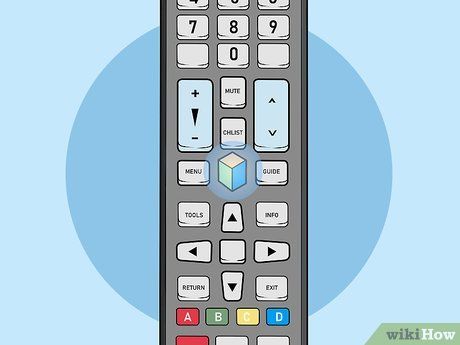
Nhấn nút Menu, Home hoặc SmartHub trên điều khiển từ xa. Trình đơn Home sẽ xuất hiện, mở ra các tùy chọn cài đặt cần thiết.
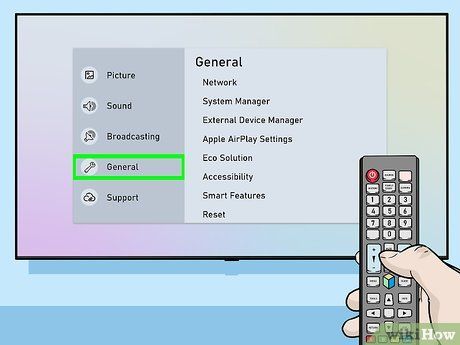
Chọn General (Chung).
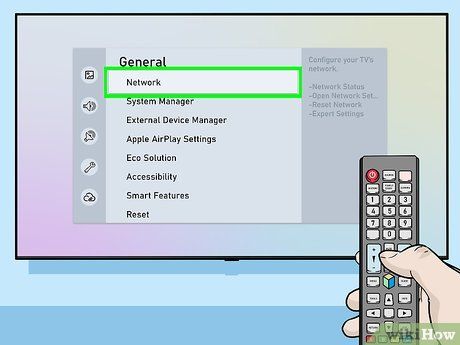
Chọn Network (Mạng).
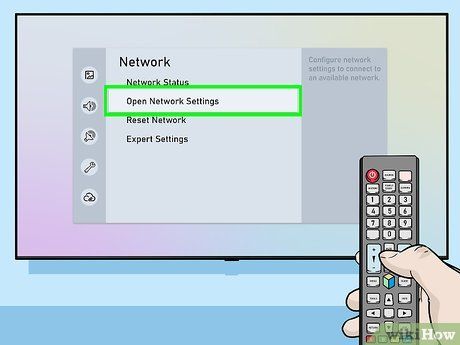
Chọn Open Network Settings (Mở cài đặt mạng) hoặc Network Setup (Thiết lập mạng). Tùy chọn này có thể khác nhau tùy theo model TV của bạn.
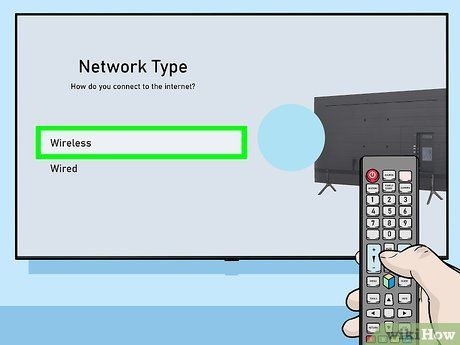
Chọn kiểu kết nối Wireless (Mạng không dây). Danh sách các mạng Wi-Fi khả dụng sẽ hiển thị.
- Nếu không thấy mạng cần kết nối, hãy thử khởi động lại bộ định tuyến Wi-Fi.
- Lưu ý: Các model Smart TV 2018 (NU7100, NU710D, NU7300 và NU730D) chỉ hỗ trợ kết nối Wi-Fi băng tần 2.4GHz. Các model từ 2019 trở đi hỗ trợ cả băng tần 2.4GHz và 5GHz.
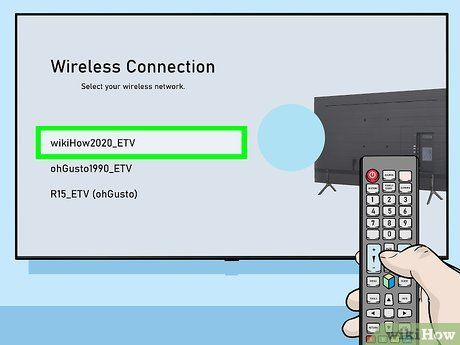
Chọn mạng Wi-Fi bạn muốn kết nối. Nếu mạng được bảo vệ bằng mật khẩu, một hộp thoại sẽ xuất hiện để bạn nhập thông tin bảo mật.
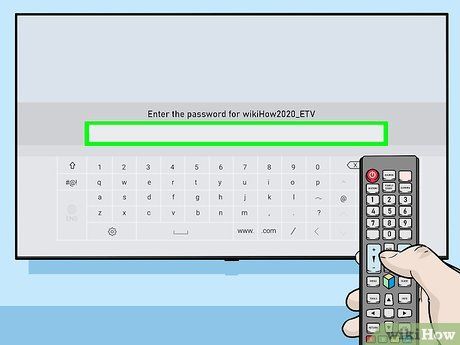
Nhập mật khẩu Wi-Fi và chọn Done (Xong). Samsung Smart TV sẽ bắt đầu quá trình kết nối với mạng Wi-Fi đã chọn.
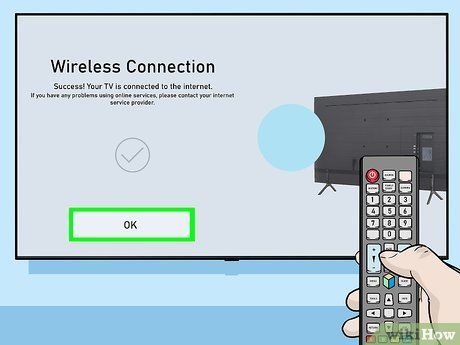
Chọn OK khi thông báo "Successful" (Thành công) xuất hiện. Khi TV đã trực tuyến, bạn có thể thoải mái khám phá các dịch vụ yêu cầu kết nối Internet.
Giải quyết sự cố kết nối Wi-Fi

Tắt và khởi động lại Smart TV. Một số model cần khởi động lại để áp dụng các thay đổi cài đặt mạng.

Đảm bảo mạng Wi-Fi đang hoạt động ổn định. Thử kết nối các thiết bị như máy tính, điện thoại hoặc máy tính bảng với cùng mạng Wi-Fi để kiểm tra. Nếu không thể truy cập, có thể bộ định tuyến hoặc nhà cung cấp dịch vụ đang gặp sự cố.
- Khởi động lại bộ định tuyến Wi-Fi để khắc phục vấn đề tạm thời.
- Nếu sự cố kéo dài, hãy liên hệ nhà cung cấp dịch vụ để được hỗ trợ.
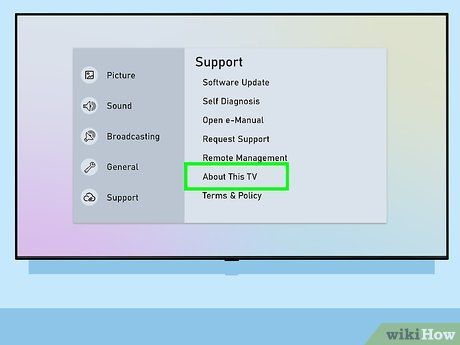
Kiểm tra cài đặt bộ định tuyến Wi-Fi. Nếu bộ định tuyến sử dụng bộ lọc MAC, bạn cần thêm địa chỉ MAC của TV vào danh sách cho phép. Để tìm địa chỉ MAC:
- Mở Settings (Cài đặt) trên TV.
- Chọn About this TV (Về TV này) hoặc Contact Samsung (Liên hệ Samsung).
- Địa chỉ MAC sẽ hiển thị dưới dạng 6 cặp ký tự và số, ngăn cách bởi dấu gạch nối (-).

Di chuyển bộ định tuyến gần TV hơn. Khoảng cách hoặc vật cản như tường có thể làm suy yếu tín hiệu Wi-Fi. Đặt bộ định tuyến và TV trong cùng phòng, cách nhau tối đa 15 mét.
- Sử dụng bộ mở rộng Wi-Fi nếu không thể di chuyển bộ định tuyến.
- Tránh đặt thiết bị gần tường chung với nhà khác để giảm nhiễu tín hiệu.
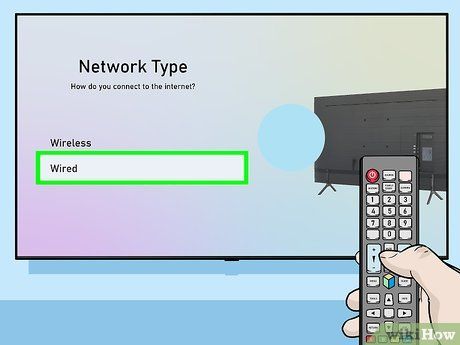
Kết nối có dây nếu Wi-Fi không ổn định. Sử dụng cáp Ethernet để kết nối TV với bộ định tuyến:
- Cắm một đầu cáp vào cổng LAN trên TV, đầu còn lại vào bộ định tuyến.
- Mở Menu hoặc Home trên điều khiển, chọn Network.
- Chọn Network Settings, sau đó chọn Wired và Connect.
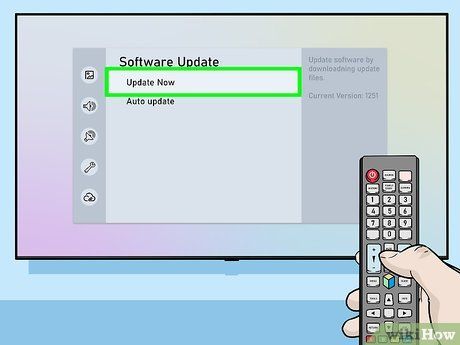
Cập nhật phần mềm TV nếu cần. Nếu sự cố không phải do mạng, hãy cập nhật firmware cho TV:
- Truy cập https://www.samsung.com/us/support/downloads trên máy tính.
- Chọn model TV và tải bản cập nhật mới nhất vào USB.
- Cắm USB vào TV, mở Support (Hỗ trợ) và chọn Software Update.
- Chọn USB và làm theo hướng dẫn để hoàn tất cập nhật.
Du lịch
Ẩm thực
Khám phá
Đi Phượt
Vẻ đẹp Việt Nam
Chuyến đi
Có thể bạn quan tâm

Gạo ST25, niềm tự hào của Việt Nam, luôn là một trong những giống gạo ngon nhất thế giới. Cùng khám phá top 5 loại gạo xuất sắc nhất trong mỗi năm, với ST25 đứng vững như một ngôi sao sáng.

Top 11 địa điểm ẩm thực đáng trải nghiệm nhất tại TP. Đồng Hới, Quảng Bình

Hướng dẫn đăng ký các gói cước PUBG hấp dẫn từ Viettel, VinaPhone, MobiFone và Vietnamobile

10 ứng dụng iPhone miễn phí không thể bỏ qua - Trải nghiệm tuyệt vời dành cho bạn

13 quán cà phê Hà Nội tiên phong dùng ống hút xanh - Cùng tripi.vn khám phá lối sống bền vững


